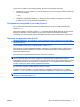Pointing Devices and Keyboard - Windows Vista
Чтобы воспользоваться сочетанием клавиш, выполните следующие действия:
●
Нажмите и отпустите клавишу fn, а затем нажмите и отпустите вторую клавишу, входящую
в сочетание клавиш.
– или –
●
Нажмите и удерживайте клавишу fn, нажмите вторую клавишу, входящую в сочетание
клавиш, и отпустите обе клавиши одновременно.
Отображение сведений о системе (fn+esc)
Для отображения сведений о компонентах оборудования системы и номера версии BIOS
нажмите fn+esc.
При использовании сочетания клавиш fn+esc в Windows версия BIOS (базовой системы ввода-
вывода) отображается как дата BIOS. На некоторых моделях компьютеров дата BIOS
отображается в десятичном формате. Дата BIOS иногда называется версией системного ПЗУ.
Переход в ждущий режим (fn+f3)
ПРЕДУПРЕЖДЕНИЕ: Во избежание потери информации перед переходом в ждущий режим
сохраните данные.
Чтобы перевести компьютер в ждущий режим, нажмите fn+f3.
При переходе в ждущий режим информация сохраняется в системной памяти, экран гаснет и
происходит экономия потребления питания. Если компьютер находится в ждущем режиме,
индикатор питания мигает.
Для перехода в ждущий режим компьютер должен быть включен.
ПРИМЕЧАНИЕ: Если компьютер находится в ждущем режиме, при достижении критического
уровня заряда батареи компьютер переходит в спящий режим, а сохраненная в памяти
информация сохраняется на жестком диске. По умолчанию при достижении критического уровня
заряда батареи компьютер переходит в спящий режим, но этот параметр можно изменить в
разделе «Электропитания» панели управления Windows.
Для выхода из ждущего режима Нажмите кнопку питания.
Функцию сочетания клавиш fn+f3 можно изменить. Например, можно настроить сочетание
клавиш fn+f3 так, чтобы при его нажатии компьютер переходил в спящий, а не ждущий режим.
ПРИМЕЧАНИЕ: Во всех окнах операционной системы Windows кнопкой спящего режима
называется сочетание клавиш fn+f3.
RUWW Использование сочетаний клавиш 5